Als je net bent begonnen met het installeren van het geheel nieuwe Windows 10-besturingssysteem, moet je zeker de Windows 10-beginstips bekijken en enkele Windows 10-instellingen aanpassen terwijl je bezig bent. Als u echter echt een goed begrip wilt krijgen van dit geheel nieuwe besturingssysteem van Microsoft, moet u enkele nuttige sneltoetsen voor het toetsenbord leren. Gelukkig voor jou, vandaag brengen we je de beste sneltoetsen voor Windows 10. Hieronder staan de 26 beste Windows 10-snelkoppelingen die iedereen zou moeten leren.
1. Klik op een venster (Windows-toets + links / rechts / omhoog / omlaag-toets)
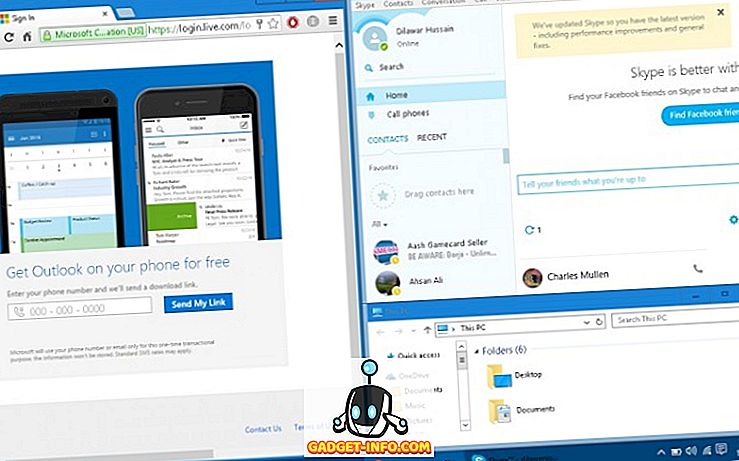
Windows 10 biedt de geheel nieuwe snapping-functie waarmee u meerdere vensters tegelijkertijd naast elkaar kunt gebruiken. Het enige dat u hoeft te doen, is de vensters in een willekeurige richting te klikken met behulp van de snelkoppeling. Dit is handig wanneer u elk actief venster in de gaten wilt houden.
2. Activeer Cortana (Windows-toets + C)
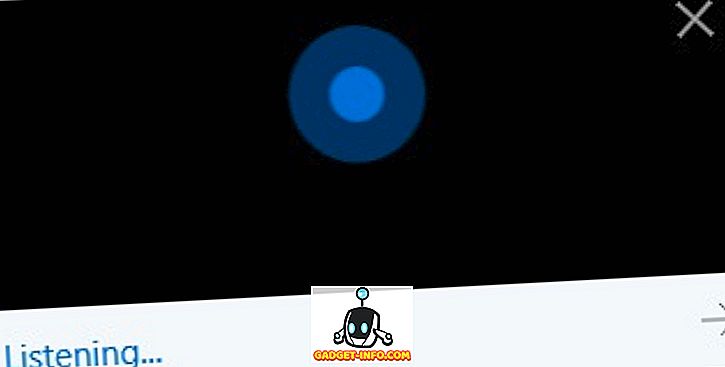
Cortana is de beste toevoeging aan Windows 10. Het kan u helpen met bijna alles wat u op uw apparaat wilt hebben. Gebruik deze snelkoppeling om Cortana snel te activeren en haar te vertellen wat u maar wilt. Ze zal zeker gehoorzamen zolang je opdracht begrijpelijk is.
3. Neem je gameplay op (Windows-toets + Alt + R)
In Windows 10 heb je geen schermrecorder-software van derden nodig om je gameplay op te nemen, want met Windows 10 kun je al je gameplay-video's opnemen met slechts een eenvoudige snelkoppeling. Telkens wanneer je een game speelt, gebruik je deze snelkoppeling om je gameplay op te nemen, zodat je deze later met iedereen kunt delen.
4. Open Taakbeheer (Ctrl + Shift + Esc)
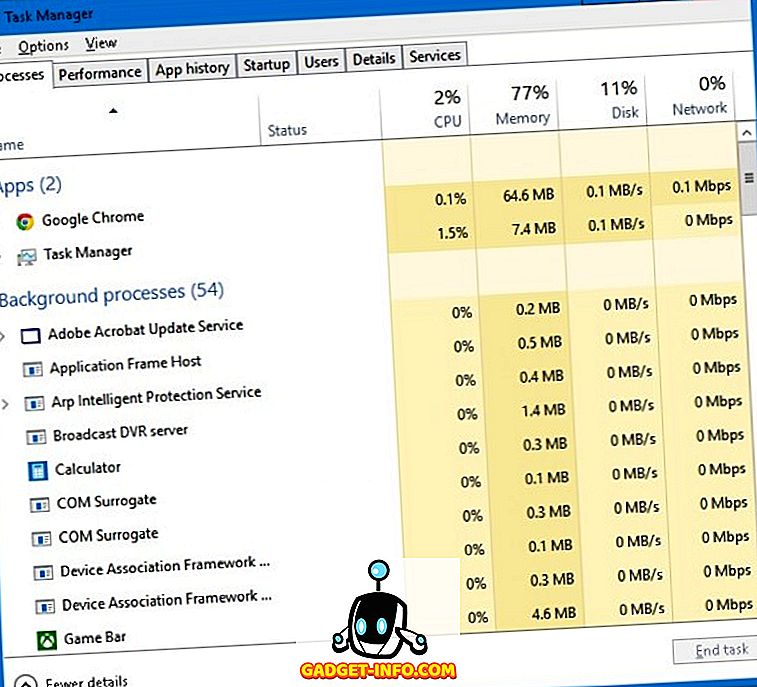
De goede oude Ctrl + Alt + Del voor het openen van de taakmanager is vervangen door deze nieuwe sneltoets Als u toegang wilt tot de taakbeheerder op uw Windows 10-apparaat, moet u deze nieuwe sneltoets vanaf nu gebruiken.
5. Open Instellingen (Windows-toets + I)
Het manueel openen van het instellingenmenu in Windows 10 zou een behoorlijke hoeveelheid muisklikken kosten, maar als je geen grote fan bent van handarbeid, dan kun je gewoon op de speciale toetsen voor deze snelkoppeling drukken en de instellingen op je scherm inzien. een seconde.
6. Vergrendel je computer (Windows-toets + L)
Wilt u uw computer niet afsluiten, maar wilt u ook niet dat iemand anders er toegang toe heeft? Welnu, met behulp van deze eenvoudige Windows 10-snelkoppeling kunt u nu uw computer vergrendelen met uw wachtwoord of pincode, zodat niemand anders toegang heeft dan u.
7. Schakelen tussen apps (Alt + Tab)
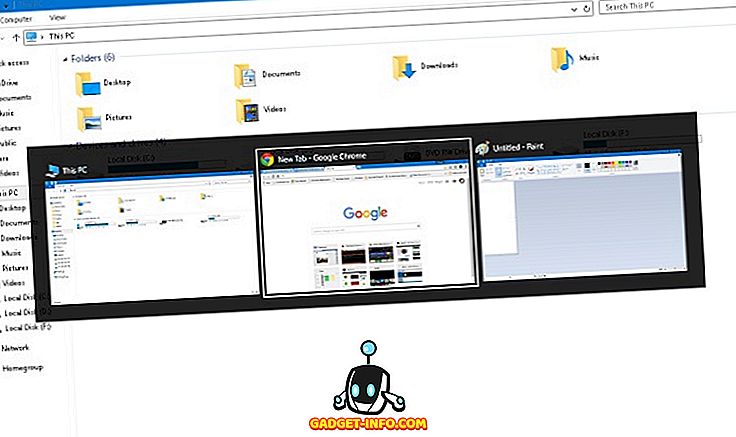
Als u meerdere apps op uw Windows 10-pc hebt, kunt u met deze snelkoppeling toegang krijgen tot de actieve apps op uw computer zonder ze afzonderlijk te hoeven aanklikken. Dit is handig wanneer u veel tabbladen geopend heeft.
8. Snel opnieuw opstarten (Windows-toets + X + U + R)
Als je moe bent van naar het startmenu te gaan en op de aan / uit-knop te drukken en je pc opnieuw op te starten, dan zul je deze sneltoets geweldig vinden omdat het je Windows 10-pc snel opnieuw start wanneer je het opnieuw wilt opstarten.
9. Open Zoeken (Windows-toets + S)
Geen grote fan van Cortana? Wilt u gewoon die normale zoekbalk op uw Windows 10-pc? Welnu, open deze snelkoppeling gewoon om het traditionele Windows-zoekmenu te krijgen en u kunt zonder problemen ergens lokaal of op het web zoeken. Het zal nog steeds gekoppeld zijn aan Cortana, maar je kunt typen in plaats van spreken.
10. Open het Action Center (Windows-toets + A)
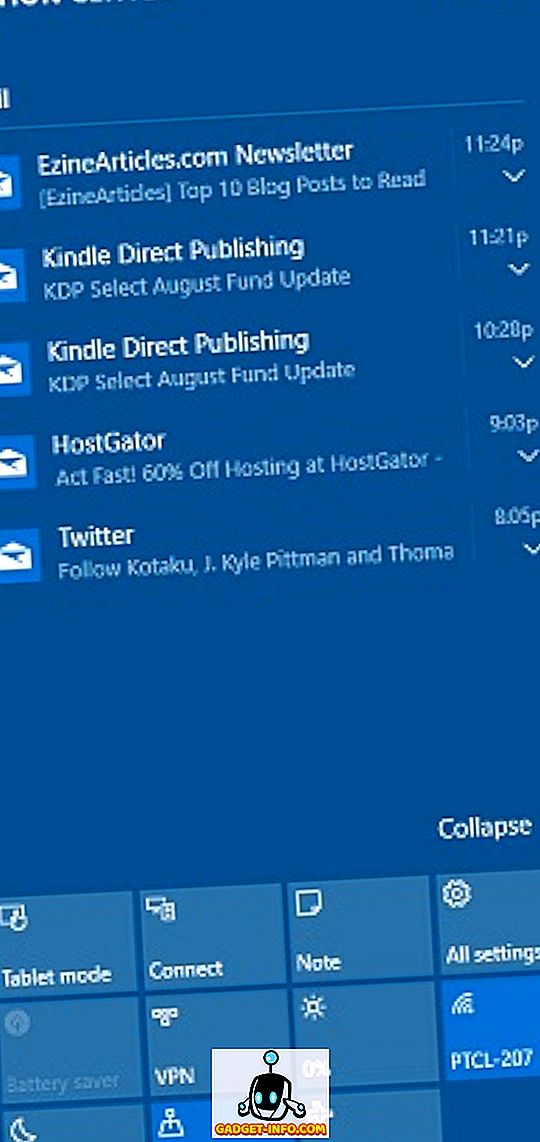
Actiecentrum is waar alle actie gebeurt, nou niet echt, maar je kunt vanaf hier toegang krijgen tot alle schakelknoppen en zelfs de volledige instellingen. Open het actiecentrum en je kunt al je meldingen daar bekijken.
11. Neem een kijkje op het bureaublad (Windows-toets +, [komma-toets])
Wanneer u druk bent door verschillende actieve vensters en niet elk van hen wilt minimaliseren om naar uw bureaublad te kijken, moet u deze snelkoppeling uitproberen, omdat u dan een kijkje kunt nemen. Zodra u de knoppen loslaat, keert u terug naar het laatste actieve venster.
12. Quick Shutdown (Windows-toets + X + U + U)
Als Snel opnieuw starten niet is wat u zoekt, moet Quick Shutdown u helpen wanneer dat nodig is. Gebruik deze snelkoppeling om uw Window 10 PC snel te sluiten zonder dat u hoeft te wachten.
13. Maak een nieuwe virtuele desktop (Windows-toets + Ctrl + D)
Met de geheel nieuwe virtuele bureaubladfunctie in Windows 10 kunt u afzonderlijke bureaubladen voor verschillende taken maken, zodat één bureaublad niet volloopt met al die verschillende dingen. Door deze snelkoppeling te gebruiken, wordt een nieuwe desktop gemaakt, zodat u uw werk rustig kunt blijven doen.
14. Schakelen tussen bureaubladen (Windows-toets + Ctrl + Rechts / Links)
Wanneer u veel virtuele desktops maakt, hebt u ook een eenvoudige manier nodig om van alles te wisselen. Met deze eenvoudige snelkoppeling kunt u bladeren door al uw virtuele desktops die u maakt, zodat u ze efficiënter kunt gebruiken.
15. Menu voor snelle toegang (Windows-toets + X)
Bent u op zoek naar alle verschillende opties en functies op uw Windows 10-apparaat? Gebruik dan deze snelkoppeling om het snelmenu voor de meeste beschikbare opties op uw systeem te krijgen. Je kunt zelfs de task manager van daar krijgen.
16. Open de Gamebar (Windows-toets + G)
Hierdoor wordt een kleine balk geopend van waaruit u schermafbeeldingen kunt maken of zelfs uw gameplays kunt opnemen. U kunt de Xbox-app ook rechtstreeks vanuit deze balk openen. U kunt een screenshot maken door op de cameraknop te drukken of op te nemen via de knop Dot.
17. Sluit Active Desktop (Windows-toets + Ctrl + F4)
Maken en schakelen tussen virtuele desktops is allemaal cool, maar wat gebeurt er wanneer je een bepaalde virtuele desktop wilt sluiten? Deze kleine snelkoppeling helpt u precies dat te bereiken. Ontdoe u van elke actieve desktop die u maar wilt.
18. Minimaliseer alles op Windows 10 (Windows-toets + M)
Deze snelkoppeling vereenvoudigt je leven en verwijdert gewoon alles op je bureaublad zonder ze daadwerkelijk te sluiten. Al uw vensters en open tabbladen worden geminimaliseerd, zodat u gemakkelijk op het bureaublad kunt komen zonder dat u te maken krijgt met de rommel.
19. Share Charm (Windows-toets + H)
Als u uw screenshot wilt delen die u op uw Windows 10-apparaat hebt gemaakt, dan is Share charm handig. Je kunt het snel delen via e-mail of upload het eenvoudigweg naar je OneNote-account en deel het vanaf daar met je socialemediakanalen.
20. Open File Explorer (Windows-toets + E)
Gebruik deze eenvoudige snelkoppeling om Windows Verkenner snel te openen, zodat u kunt bladeren naar uw bestanden en mappen op verschillende stations op uw pc. Het opent de map "This PC" waar u toegang hebt tot alle mappen op uw computer.
21. Startmenu openen (Windows-toets)
Dit is een klassieke snelkoppeling die al heel lang actief is in alle Windows-iteraties. Druk op de Windows-toets op uw toetsenbord om het startmenu op te starten en toegang te krijgen tot alle programma's op uw computer.
22. Open de taakweergave (Windows-toets + Tab)

Dit is vergelijkbaar met het schakelen tussen actieve apps, maar deze toont u al uw actieve tabbladen en al uw gemaakte desktops. Je kunt ze allemaal vanaf hier beheren, zoals sommige van de virtuele desktops sluiten of een paar meer maken. Je kunt ook vanaf hier alle geopende apps beheren voor elke desktop.
23. Maak een screenshot (Windows-toets + PrntScrn)
U kunt een screenshot maken van uw hele bureaublad op Windows 10 met behulp van deze eenvoudige snelkoppeling. Als u alleen op zoek bent naar een manier om een screenshot van het huidige actieve venster te maken, drukt u op Windows Key + Alt + PrntScrn, zodat u alleen het huidige actieve venster kunt vastleggen. de schermafbeelding wordt op uw harde schijf opgeslagen.
24. Maak verbinding met andere draadloze apparaten (Windows-toets + K)
Als u andere draadloze apparaten zoals een draadloos toetsenbord of een muis hebt en u uw Windows 10-apparaat met hen wilt verbinden, gebruikt u deze sneltoets om het hele proces eenvoudiger te maken. Alle draadloze apparaten zijn beschikbaar in de lijst, zodat u eenvoudig verbinding met ze kunt maken.
25. Open Verteller (Windows-toets + Enter)
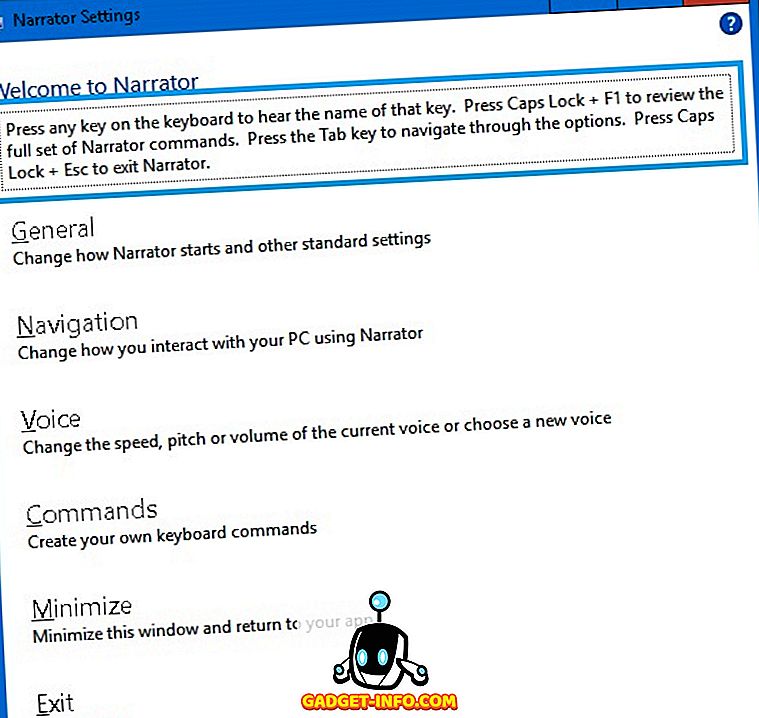
Als je alles wilt horen wat op je computerscherm verschijnt, dan heb je de hulp nodig van de ingebouwde verteller. Het spreekt elk woord dat op het scherm beschikbaar is uit en is erg handig voor mensen met problemen met het gezichtsvermogen.
26. Schakel Copy / Paste (Ctrl + C / Ctrl + V) in Command prompt in
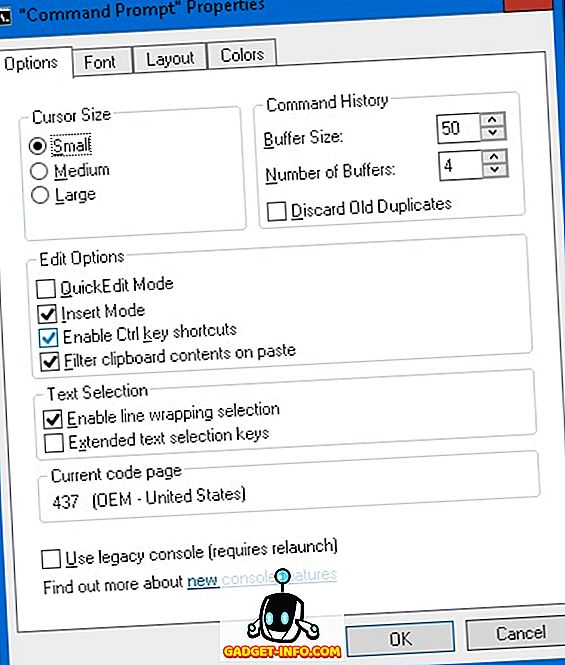
In de vorige versie van Windows kon je de snelkoppelingen kopiëren / plakken in de CMD niet gebruiken. Dit was behoorlijk vervelend voor veel mensen die alles in de opdrachtprompt moesten typen. Met de komst van Windows 10 kunt u nu eenvoudig de snelkoppeling kopiëren / plakken gebruiken binnen de opdrachtprompt. Allereerst moet u dit inschakelen via de instelling voor de opdrachtprompt. Open de opdrachtprompt, klik met de rechtermuisknop op de bovenrand van het cmd-venster en klik op Eigenschappen. Vink nu " Enable Ctrl key shortcuts " aan. U kunt nu eenvoudig Ctrl + C / Ctrl + V gebruiken om in de cmd te kopiëren en te plakken.
Als u nog niet bekend bent met Windows 10, helpen al deze eenvoudige snelkoppelingen u met het leren van de basis van het nieuwe platform. Veterinaire gebruikers zullen het meeste uit Windows 10 kunnen halen met behulp van deze handige snelkoppelingen die hun gebruik veel soepeler en eenvoudiger zullen maken. Deel uw favoriete Windows 10-sneltoetsen in het commentaar hieronder.







![beste galerij - Interactive Online Crossword On Tech-Biz Trivia [2]](https://gadget-info.com/img/best-gallery/586/interactive-online-crossword-tech-biz-trivia.jpg)

